이 제어를 수정하면 이 페이지는 자동으로 업데이트됩니다.
Motion 사용 설명서
- 환영합니다
- 새로운 기능
-
- 생성기 사용 개요
- 생성기 추가하기
-
- 이미지 생성기 개요
- 커스틱 생성기
- 셀룰러 생성기
- 체커보드 생성기
- 구름 생성기
- 색입체 생성기
- 물방울 무늬의 동심원 모양 생성기
- 동심원 모양 생성기
- 그라디언트 생성기
- 그리드 생성기
- 일본풍 패턴 생성기
- 렌즈 플레어 생성기
- 만화 선 생성기
- 막 생성기
- 노이즈 생성기
- 단색 광선 생성기
- 옵 아트 1 생성기
- 옵 아트 2 생성기
- 옵 아트 3 생성기
- 겹쳐진 원 생성기
- 방사형 막대 생성기
- 부드러운 그라디언트 생성기
- 나선형 생성기
- 나선 효과 그리기 생성기
- 나선 효과 그리기 온스크린 컨트롤 사용하기
- 별 생성기
- 스트라이프 생성기
- 햇살 생성기
- Truchet 타일 생성기
- 이색 광선 생성기
- 수정된 생성기 저장하기
- 용어집
- 저작권

Motion에서 매개변수 동작이 나타나는 위치
다른 동작과 마찬가지로 매개변수 동작은 레이어 목록과 타임라인에서 적용된 대상체 아래에 내포되어 해당 대상체에 적용된 다른 동작과 함께 나타납니다.
참고: 매개변수 동작이 레이어 목록의 대상체 아래에 내포되어 나타나지만 각 매개변수 동작은 대상체 자체가 아니라 대상체의 단일 매개변수에 적용됩니다.
표준 동작은 레이어 목록에서 단순한 톱니바퀴 아이콘으로 표시되지만 매개변수 동작 아이콘에는 톱니바퀴 중앙에 깔때기 모양 이미지가 있습니다. 깔때기는 개별 매개변수의 ‘채널링’을 나타냅니다.
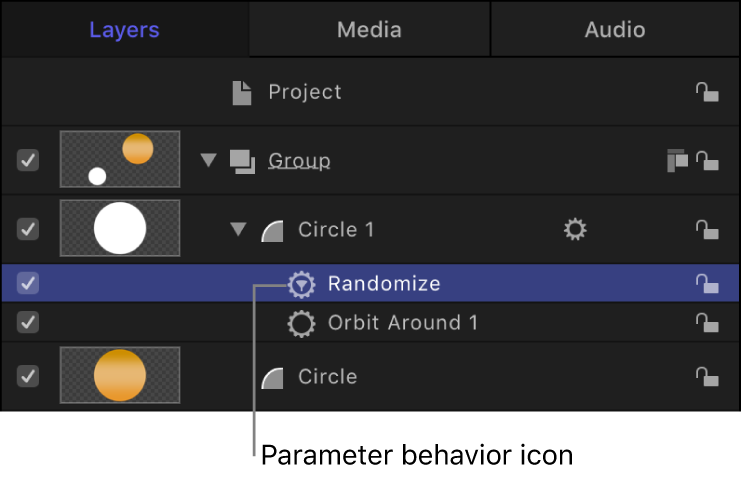
타임라인에도 동일한 아이콘이 나타납니다.
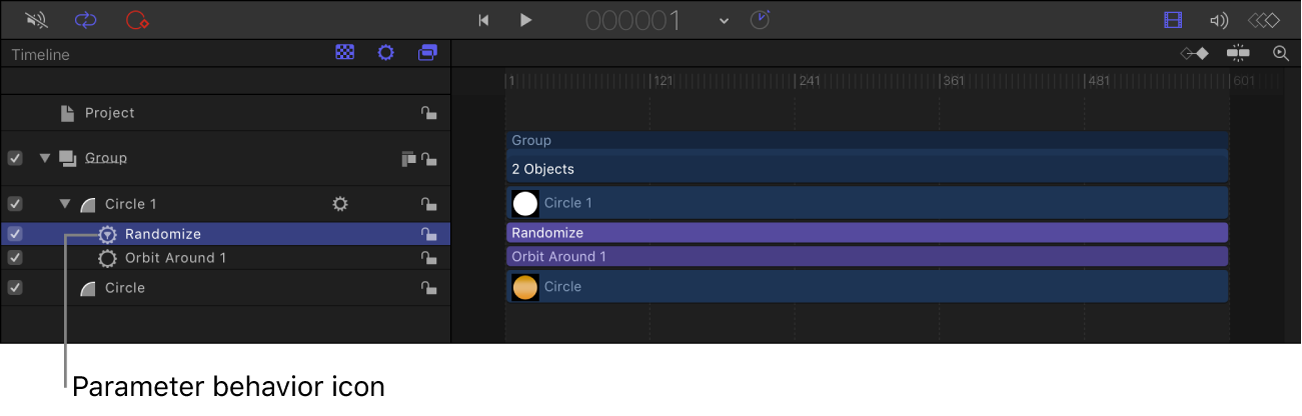
인스펙터에서 매개변수의 이름을 Control-클릭하거나 (위로 포인터를 이동하면 보이는) 매개변수 행 오른쪽에서 아래쪽 화살표를 클릭하면 해당 매개변수에 적용된 동작 이름을 표시하는 애니메이션 메뉴가 열립니다.
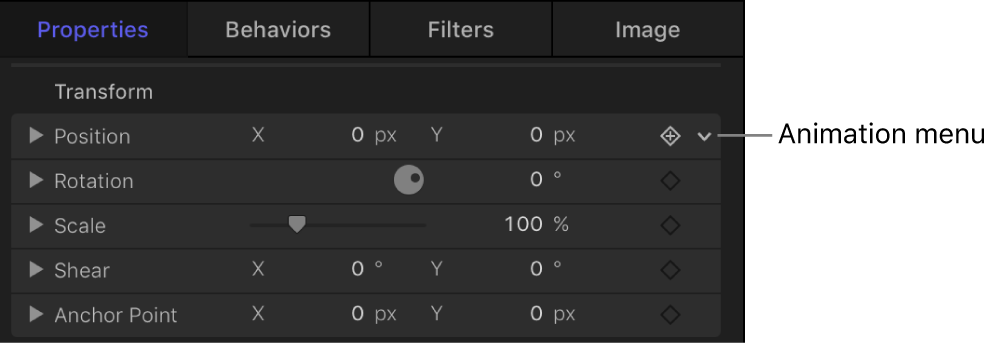
동작을 선택하면 동작 인스펙터가 열립니다.
다른 동작과 마찬가지로 매개변수 동작이 프로젝트의 대상체에 적용되면 적용된 속성, 동작 또는 필터 인스펙터에서 영향을 받는 매개변수의 키 프레임 버튼 위에 동작 아이콘(톱니바퀴)이 나타납니다.
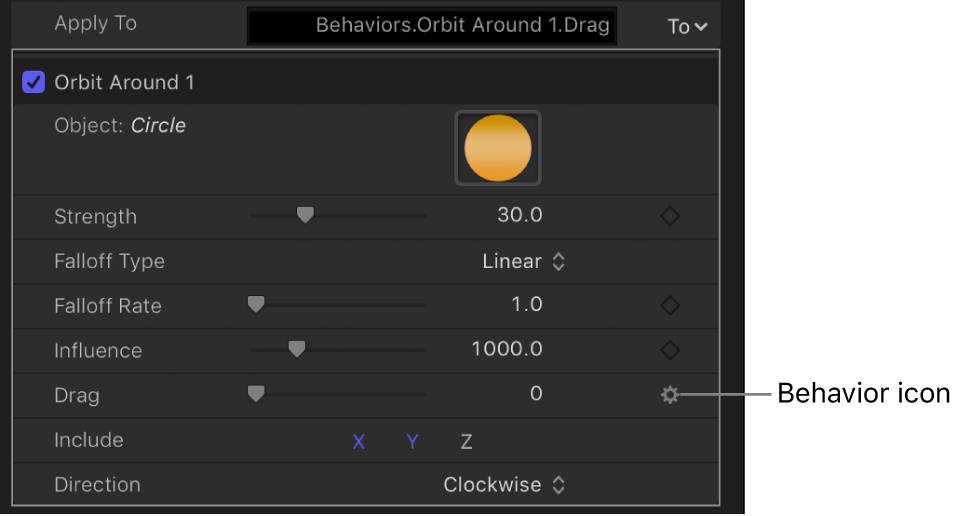
설명서 다운로드: PDF
피드백을 보내 주셔서 감사합니다.